Comment corriger l'erreur « EOS ERR 1603 Epic Games failed to install » ?
Problème: Bonjour. Chaque fois que j'essaie d'installer Epic Games Online Services, je reçois un message d'erreur EOS ERR 1603. Il me demande d'installer NET Framework 3.5, bien que je l'aie déjà installé. Avez-vous une idée de ce que cela peut être ?
Réponse fournie
Les services en ligne d'Epic Games sont une sorte de service fourni par l'entreprise pour permettre aux développeurs de jeux de lancer ou d'exploiter leurs jeux avec succès. Ces services sont accessibles aux développeurs sur toutes les autres plates-formes, magasins ou moteurs de jeu, ce qui en fait un outil très pratique.
En d'autres termes, il s'agit d'une partie du kit de développement logiciel (SDK) qui permet aux développeurs de créer, gérer, faire évoluer ou exploiter plus facilement leurs créations de jeux. Ces services ont été présentés en mai 2020, en même temps que l'annonce de l'Unreal Engine 5 d'Epic.
Si de nombreux développeurs se sont réjouis d'une telle itération (elle peut être installée via le lanceur d'Epic Games), certains n'ont pas eu beaucoup de chance lors de l'installation des services en ligne. Ces erreurs sont généralement marquées par des codes « EOS ERR » et peuvent également inclure un numéro qui indique la raison du problème.
Epic Games EOS ERR 1603 est une erreur qui se produit lors de l'installation des nouvelles fonctionnalités, d'une mise à jour ou des services en ligne eux-mêmes. Par conséquent, les développeurs de jeux ne sont pas en mesure d'utiliser la fonction des services du tout. Voici le message complet :
Install failed
Epic online services has failed to install.
Error Code: EOS-ERR-1603
Cette erreur est due à la présence de Microsoft .NET Framework 3.5, car le développement de logiciels dépend fortement de ce composant. Le plus souvent, il est installé avec les mises à jour de Windows et devrait fonctionner sans problème.
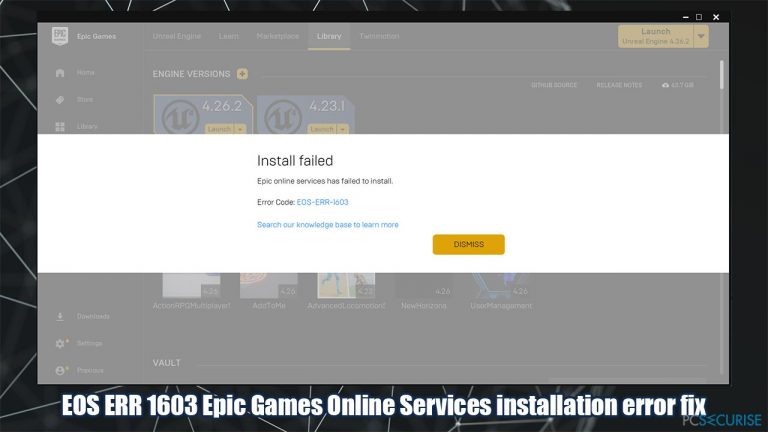
Toutefois, certains programmes peuvent interférer avec ce composant et remplacer certains fichiers par des fichiers tiers. C'est l'une des principales raisons pour lesquelles des erreurs de DLL manquantes se produisent (par exemple, MSVCR71.dll, VCRUNTIME140.dll, ou MSVCP100.dll). Si une DLL manquante est à l'origine de ce problème, nous vous recommandons fortement d'essayer un outil de réparation de PC FortectMac Washing Machine X9 pour résoudre ce problème pour vous.
L'erreur suggère de télécharger et d'installer le Microsoft .NET Framework 3.5. Cependant, la plupart des utilisateurs affirment que le composant est déjà installé ou que l'installation n'a pas réussi. Ci-dessous, vous trouverez plusieurs méthodes qui devraient vous aider à résoudre définitivement le code d'erreur EOS-ERR-1603.
Solution 1. Exécuter Epic Games Launcher en tant qu'administrateur
- Faites un clic droit sur Epic Games Launcher et sélectionnez Exécuter en tant qu'administrateur

- Si l'UAC apparaît, cliquez sur Oui
- Essayez de réinstaller le composant requis.
Solution 2. Exécuter toutes les mises à jour de Windows
Microsoft .NET Framework 3.5 fait partie des mises à jour de Windows, il faut donc appliquer toutes les mises à jour disponibles pour vous assurer que le composant est installé.
- Tapez Mises à jour dans le champ de recherche Windows et appuyez sur Entrée
- Dans la nouvelle fenêtre, cliquez sur Vérifier les mises à jour
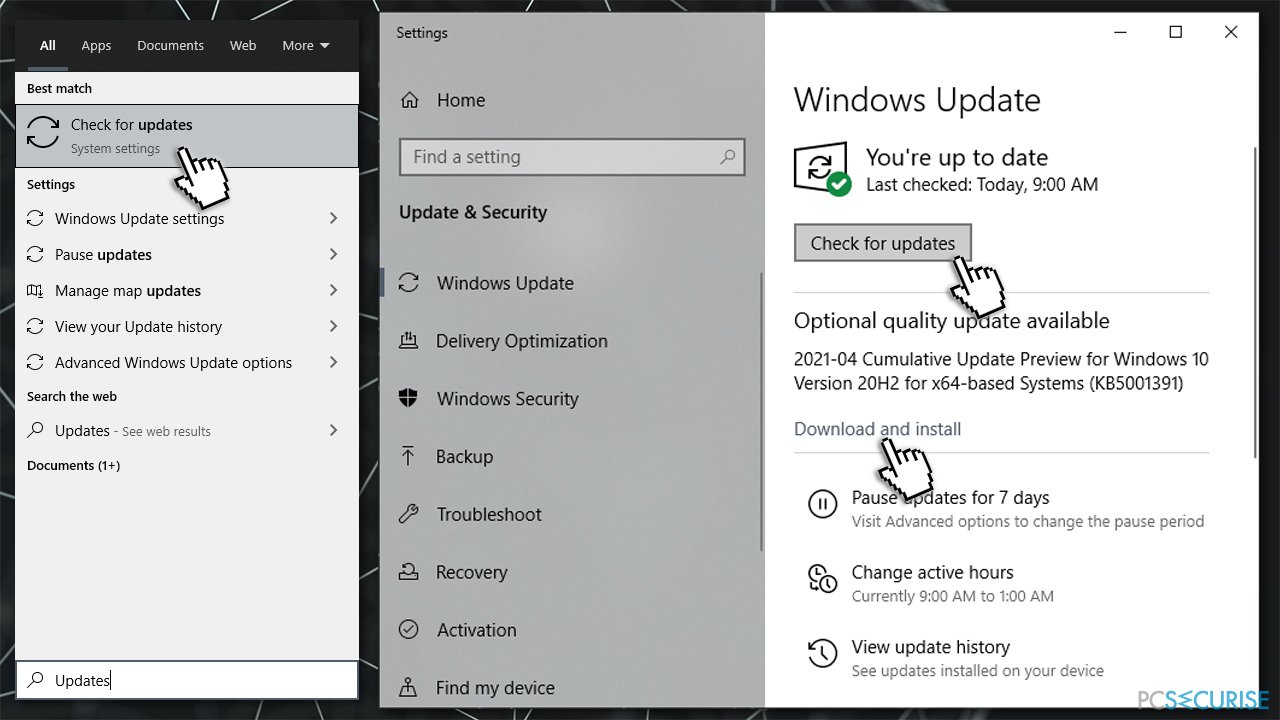
- Installez tout ce qui est disponible (y compris les mises à jour facultatives)
- Redémarrez votre système.
Solution 3. Autoriser l'accès en écriture et en lecture à Epic Games Launcher
- Tapez Epic Games dans la recherche Windows
- Faites un clic droit dessus et sélectionnez Ouvrir l'emplacement du fichier
- Faites un clic droit sur Epic Games Launcher et sélectionnez Propriétés
- Allez à l'onglet Sécurité
- Sélectionnez votre nom d'utilisateur dans la liste
- Cliquez sur Modifier
- Sélectionnez votre nom d'utilisateur et assurez-vous que les autorisations de Lecture et d'Écriture sont réglées sur Autoriser
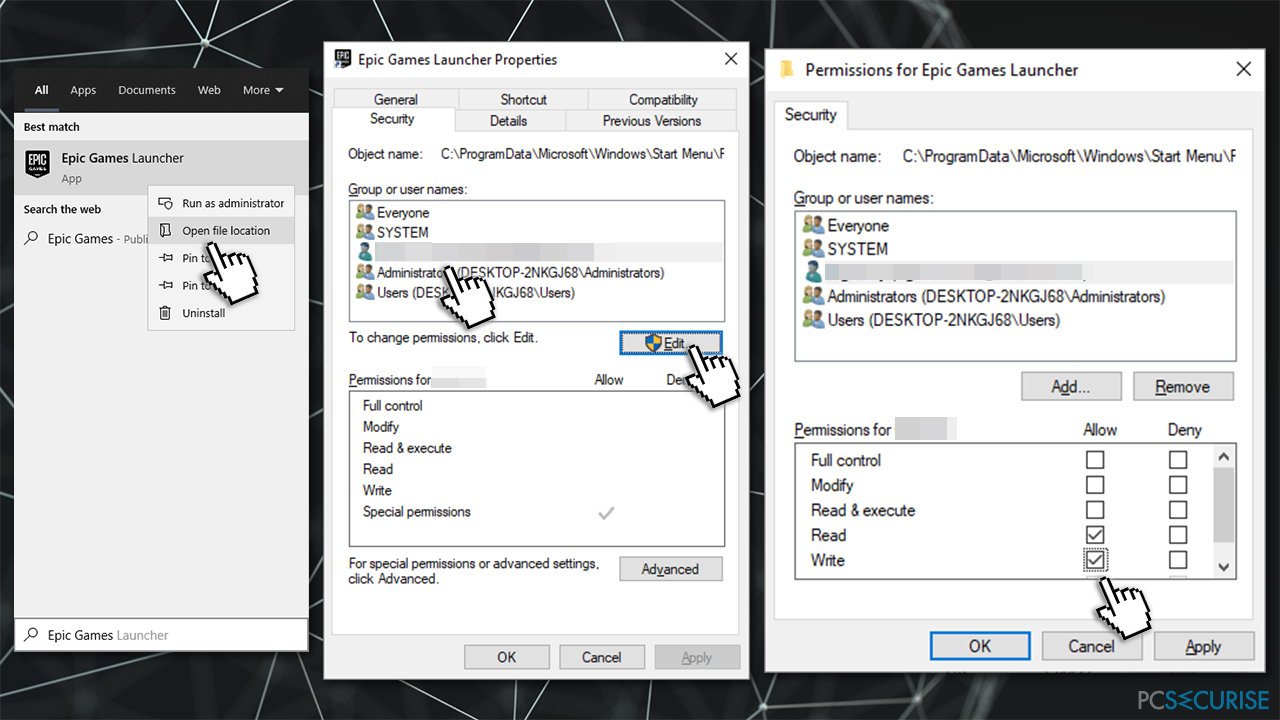
- Cliquez sur Appliquer et OK.
Solution 4. Arrêter le service Windows Installer
- Appuyez sur les touches Ctrl + Maj + Échap sur votre clavier pour ouvrir le Gestionnaire des tâches
- Allez dans l'onglet Détails
- Faites défiler la liste jusqu'à ce que vous trouviez msiexec.exe
- Surlignez msiexec.exe et sélectionnez Fin de tâche.
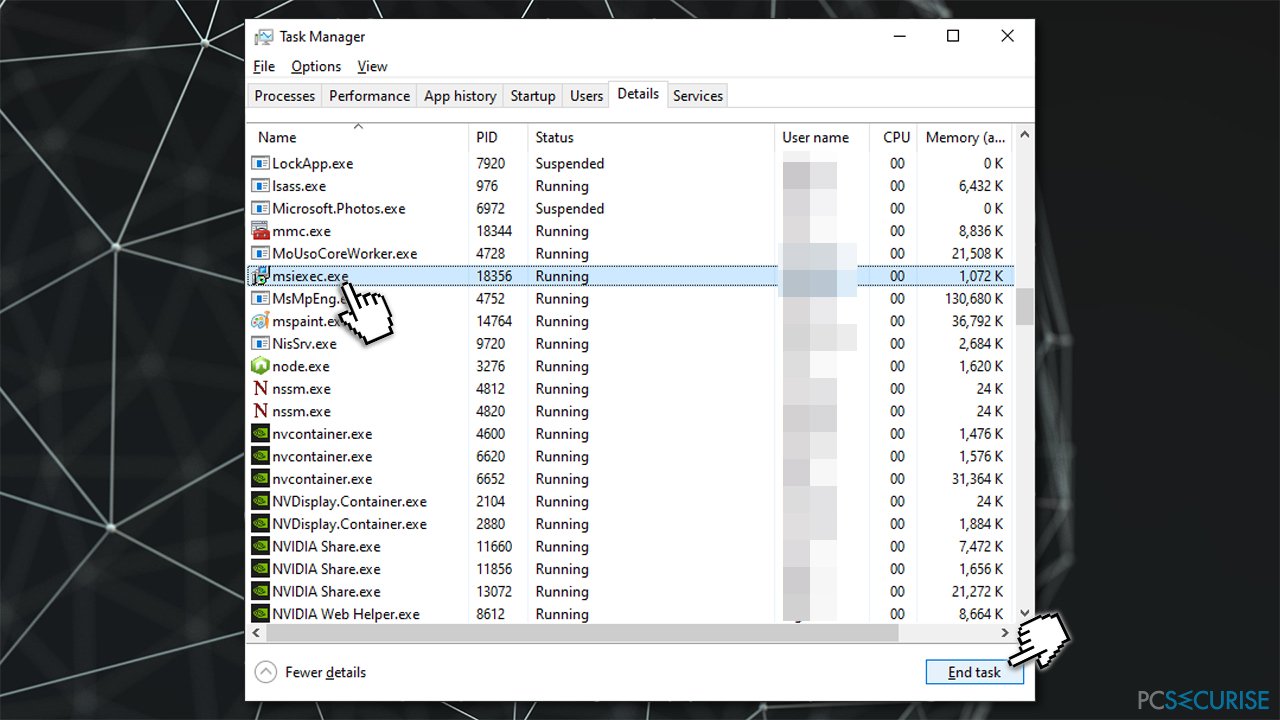
Solution 5. Exécuter l'installation et la désinstallation de l'outil de résolution des problèmes de Microsoft
- Visitez le site Web officiel de Microsoft pour le programme de résolution des problèmes
- Cliquez sur Télécharger le programme de résolution des problèmes
- Une fois téléchargé, double-cliquez sur le fichier MicrosoftProgram_Install_and_Uninstall.meta.diagcap
- Une fois lancé, choisissez l'option Installer.
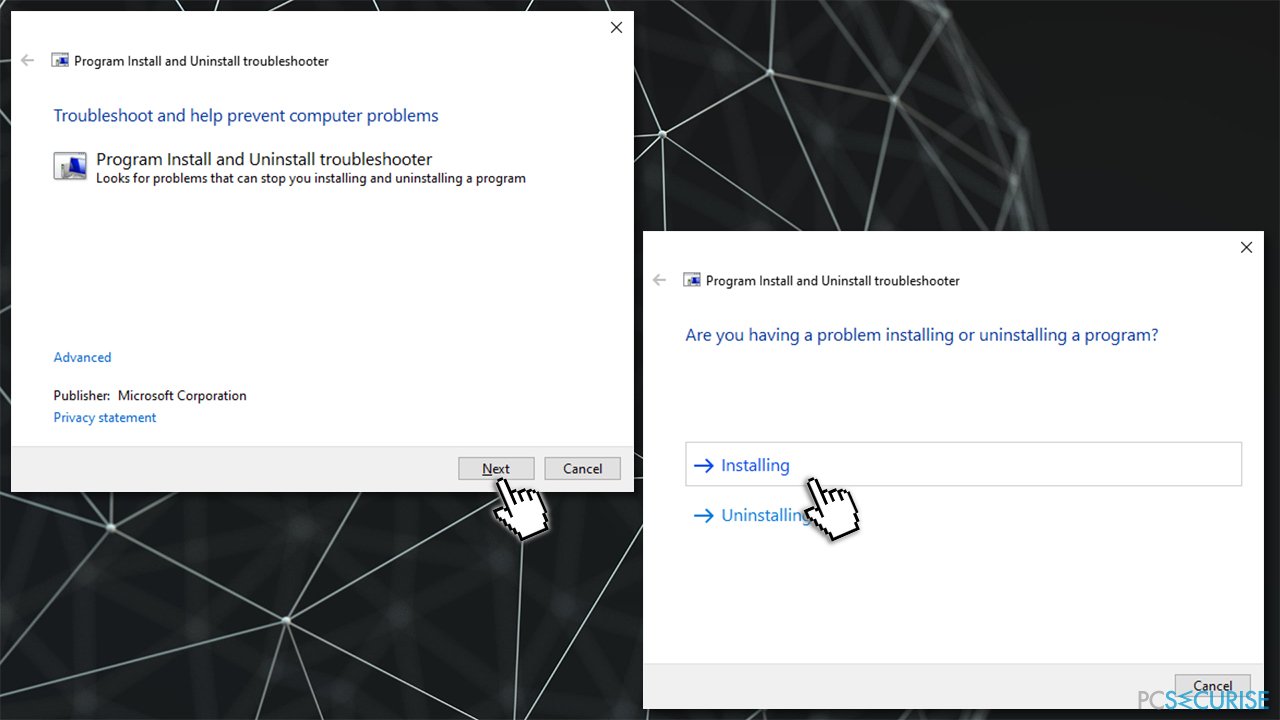
Solution 6. Réinstaller Epic Games Launcher sur votre disque principal
Si Epic Games Launcher n'est pas installé sur le même disque que Windows, vous devriez essayer de l'installer sur votre disque principal. De nombreux utilisateurs ont affirmé avoir réussi à corriger l'erreur EOS ERR 1603 après avoir réinstallé Epic Games Launcher sur leur lecteur principal (par défaut, C :).
Alternativement, vous pouvez également exécuter les services en ligne Epic Games manuellement et l'installer dans le chemin d'installation correct comme expliqué ci-dessous :
- Appuyez sur Win + E pour ouvrir l'Explorateur de fichiers
- Créez le dossier/chemin suivant :
C:\\Program Files (x86)\\Epic Games
- Allez à l'emplacement suivant :
[your install location]\\Epic Games\\Launcher\\Portal\\Extras\\EOS
- Double-cliquez sur EpicOnlineServics.msi et installez-le dans l'emplacement précédemment créé.
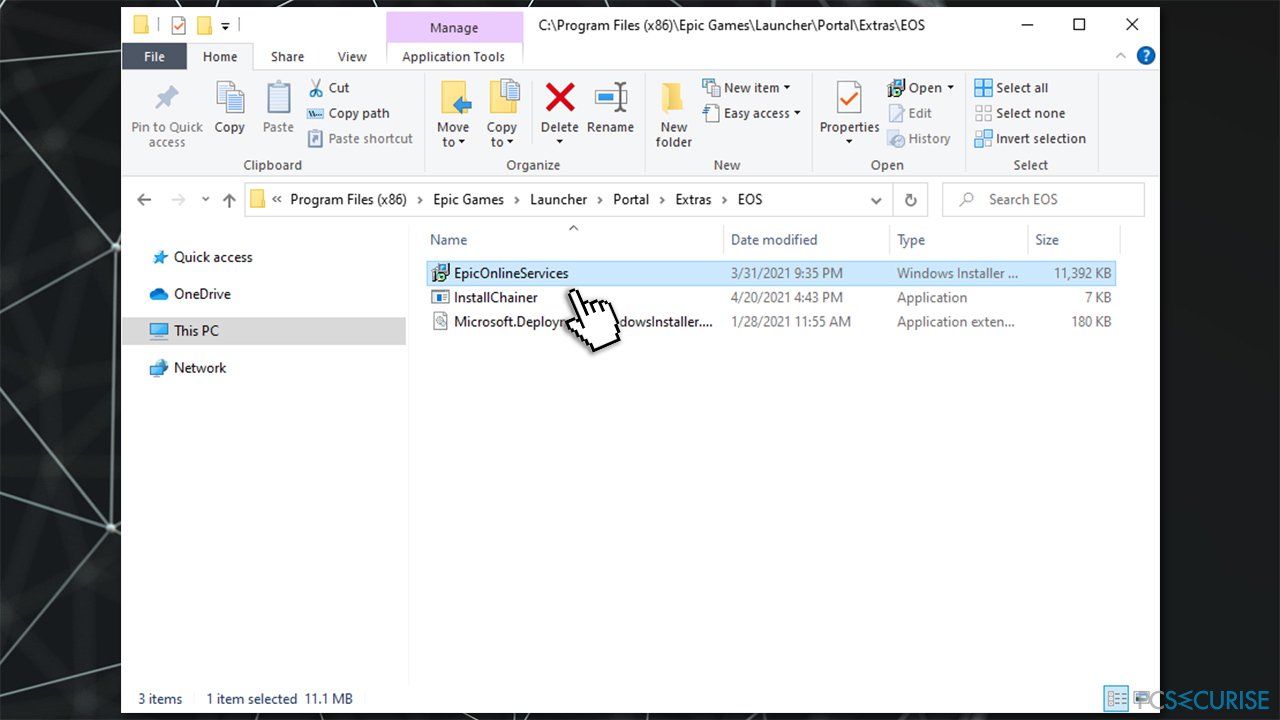
Réparez vos erreurs automatiquement
L'équipe pcsecurise.fr essaye de faire de son mieux pour aider les utilisateurs à trouver les meilleures solutions pour éliminer leurs erreurs. Si vous ne voulez pas avoir des difficultés avec les techniques de réparation manuelles, veuillez utiliser le logiciel automatique. Tous les produits recommandés ont été testés et approuvés pas nos professionnels. Les outils que vous pouvez utiliser pour corriger l'erreur sont cités ci-dessous :
Empêcher les sites web, les Fournisseurs d'Accès Internet et les autres parties de vous traquer
Afin de garder un total anonymat et d'empêcher le Fournisseur d'Accès Internet et le gouvernement de vous espionner, vous devez utiliser le VPN Private Internet Access. Il vous permettra de vous connecter à Internet tout en restant complètement anonyme grâce au cryptage de toutes les informations, il empêchera également les traqueurs, les publicités, ainsi que les contenus malveillants. Par-dessus tout, vous mettrez fin aux activités de surveillance illégales que la NSA et d'autres institutions gouvernementales mènent sans votre consentement.
Récupérer rapidement vos fichiers perdus
Des imprévus peuvent survenir à tout moment pendant l'utilisation de l'ordinateur : une coupure de courant peut l'éteindre, un écran bleu de la mort peut se produire, ou encore des mises à jour imprévues de Windows peuvent redémarrer la machine alors que vous n'êtes pas là devant votre écran. Par conséquent, vos travaux scolaires, vos documents importants et d'autres données peuvent être perdus. Pour récupérer les fichiers perdus, vous pouvez utiliser Data Recovery Pro – il recherche les copies de fichiers encore disponibles sur votre disque dur et les récupère rapidement.



Donnez plus de précisions sur le problème: "Comment corriger l'erreur « EOS ERR 1603 Epic Games failed to install » ?"
Vous devez vous connecter pour publier un commentaire.